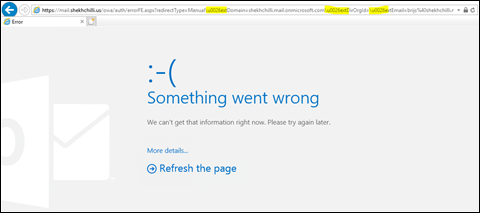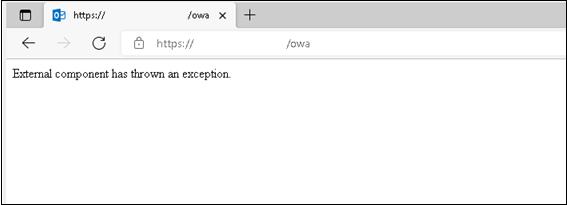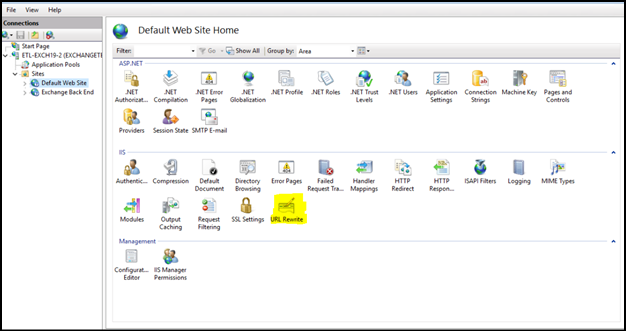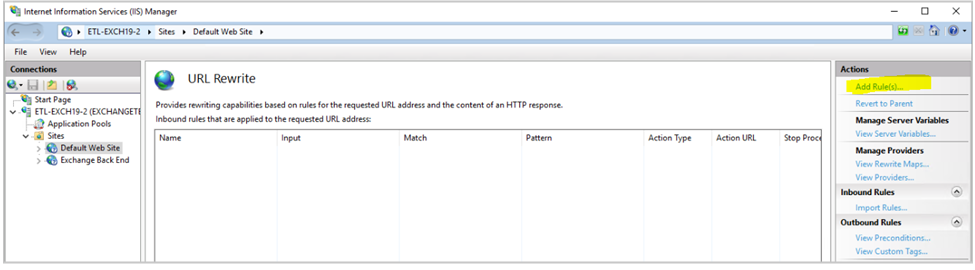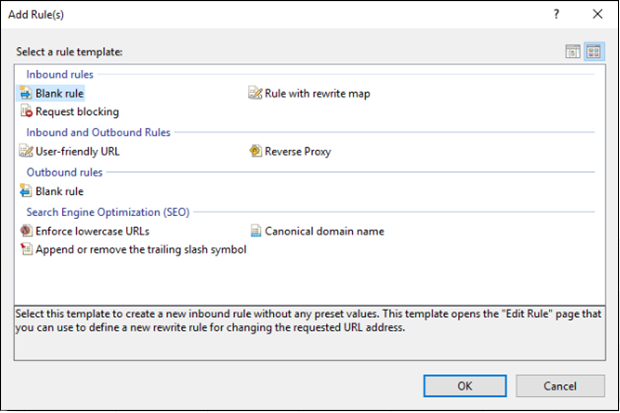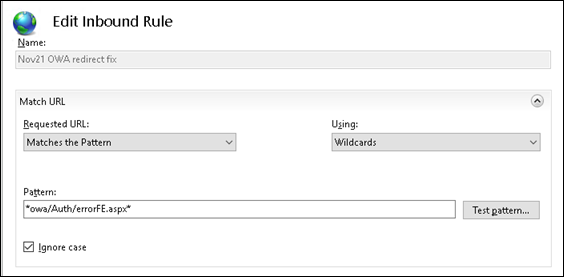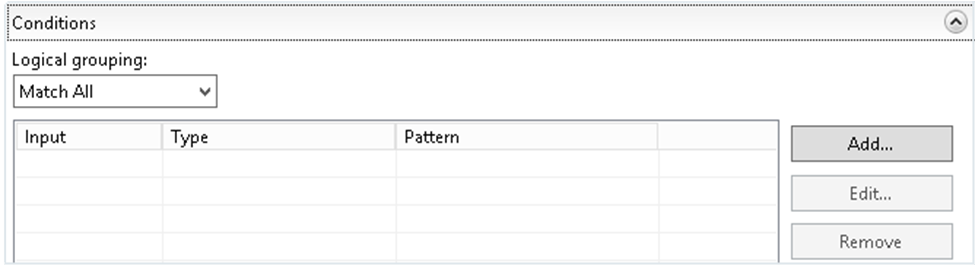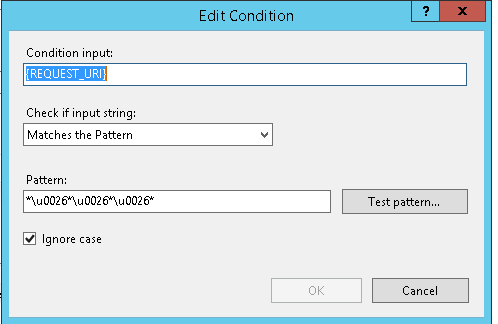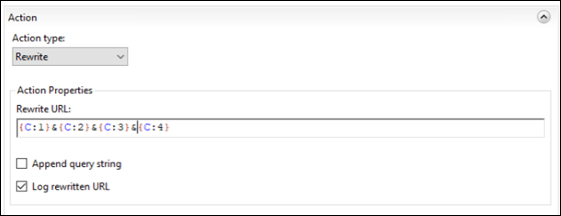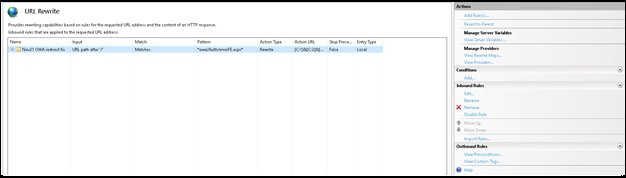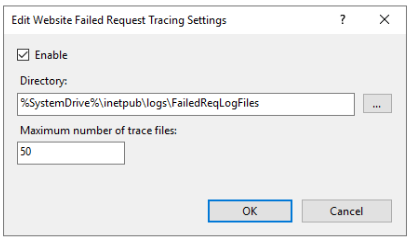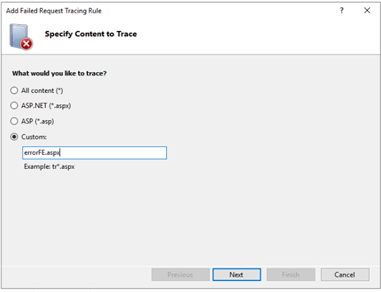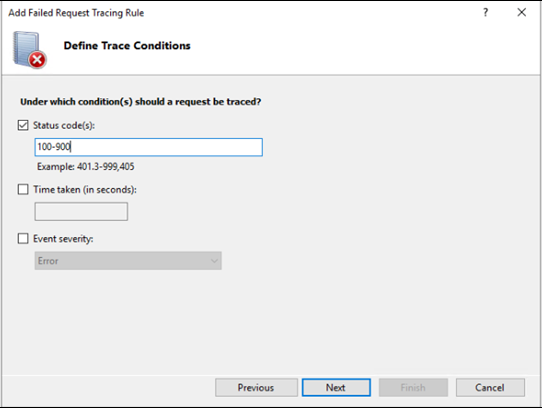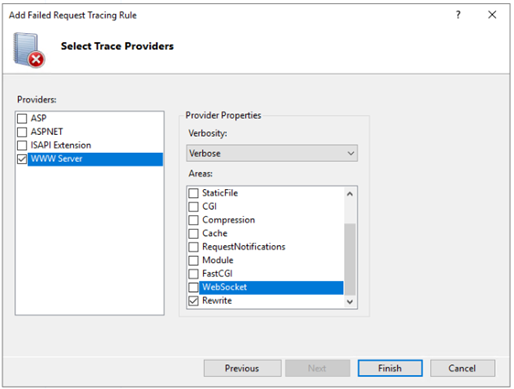Проблемы
После установки обновлений для системы безопасности за ноябрь 2021 г. (KB5007409) для Microsoft Exchange Server 2019, 2016 или 2013 г., перенаправление Outlook в Интернете (OWA) в гибридной среде не работает.
При локальном развертывании перенаправление OWA между сайтами также может перестать работать в средах, в которой не используется протокол FBA.
Ожидаемое поведение
Для гибридных сред
Когда пользователь с почтовым Exchange Online входит в локальное веб-Exchange Online OWA, он получает URL-адрес перенаправления, который указывает на https://outlook.office.com.
Для локальной среды
В развертывании Exchange, которое охватывает несколько сайтов Active Directory (AD), на которых используются разные URL-адреса для доступа к OWA (например, сайт 1 = https://site1.contoso.com/owa, а сайт 2 = https://site2.contoso.com/owa), пользователь, у которого есть почтовый ящик на сайте site1 и который входит в OWA с помощью URL-адреса site2, автоматически перенаправляется на URL-адрес "site1".
Фактическое поведение
В обоих ожидаемых случаях пользователь не может войти в систему и получает следующее сообщение об ошибке в Exchange Server 2019 или 2016:
Что-то пошло не так.
В Exchange Server 2013 пользователь получает следующее сообщение об ошибке:
Внешний компонент стал исключением.
Решение
Эта проблема устранена в обновлении системы безопасности для Microsoft Exchange Server за январь 2022 Microsoft Exchange Server. Установите январский обновление для системы безопасности, чтобы устранить проблему с перенаправлением OWA, которая упоминалась в разделе "Симптомы".
Если вы не можете установить январский обновление для системы безопасности, используйте один из способов из следующего раздела, чтобы обойти проблему перенаправления OWA.
Обходное решение
Обходной путь 1
Настройте виртуальный каталог OWA и ECP на всех затронутых переднем серверах для использования FBA.
Обходной путь 2
Попросите пользователей с каждого сайта использовать соответствующий URL-адрес OWA для входа.
Примере:
Пользователи, у которых есть почтовый ящик на сайте 2, должны использовать https://site2.contoso.com/owa.
Обходной путь 1
Пользователи могут использовать прямой URL-адрес Exchange Online OWA в браузере на сайте https://outlook.office.com/owa.
Обходной путь 2
Примечание. Это решение применимо только к Exchange Server 2019 и Exchange Server 2016.
Exchange Server администраторы могут изменить URL-адрес перенаправления с помощью правила перенаправления, чтобы ошибка не появлялись у пользователей. Действия для этого обходного решения необходимо настроить на всех серверах, которые обрабатывают трафик OWA.
Действия по переописи URL-адреса
-
Откройте диспетчер IIS. В области Подключения разкрутка <Имя Сервера>, сайты ,а затем выберите Веб-сайт по умолчанию.Примечание На этом шаге замените <Имя Сервера> имя сервера именем сервера.
-
В области Функции (в центре) вы увидите функцию "Переписать URL-адрес" в области IIS. Если вы не видите ее, возможно, эта функция не установлена. В этом случае вы можете скачать пакет установки с сайта URL-адреса Rewrite: Официальный сайт Microsoft IIS. Для установки не требуется перезапуск. Однако пулы приложений IIS будут перезапущены.Примечание Убедитесь, что вы установили версию X64.
Если модуль переописи URL-адреса уже установлен на серверах и серверы настроены аналогично с помощью пути, вы можете скопировать файл Web.config из папки Wwwroot на первом сервере на другие серверы после внести изменения. Обратите внимание, что для того чтобы изменения вступили в силу на первом сервере, может потребоваться некоторое время.
-
Дважды щелкните ссылку "Переписать URL-адрес".
-
В области Действия выберите Добавить правила.
-
В окне Добавление правилв области Правила для входящие выберите пустоеправило , а затем — ОК.
-
На экране Изменение входящие правила в поле Имя введите исправление перенаправления OWA 21 ноября.
-
Оставьте запросимыйURL-адрес в качестве совпадения с шаблоном.
-
Измените значение в окте Using (Поддеревныезнаки).
-
В качестве шаблонавведите *owa/Auth/errorFE.aspx*.
-
Оставьте выбранным игнорировать дело.
-
Выберите список Условия, чтобы развернуть его, а затем выберите Добавить.
-
В диалоговом окне Изменение условия в поле Ввода условия введите {REQUEST_URI}.
-
Оставьте строку ввода Проверить, соответствует ли вводимая строка шаблону.
-
Введите *\u0026*\u0026*\u0026*\u0026*.
-
Нажмите кнопкуОК.
-
В диалоговом окне Действие выберите переписать в списке Тип действия.
-
В поле Свойства действия в текстовом поле Переписать URL-адрес введите следующий код: {C:1}&{C:2}&{C:3}&{C:4}
-
С помощью этой строки можно будет отобирать строку запроса на передачу.
-
Выберите поле Перезаписанный URL-адрес.
-
В области Действия выберите применить.
-
Выберите Применить, а затем вернуться к правилам.
-
В окне Переписать URL-адрес выберите созданное правило, а затем проверьте, включено ли правило, в области Действия в области Правила для входящие.
Включение ведения журнала для проверки действия правила
Для проверки ожидаемого перенаправления можно использовать трассировку сбойного запроса. Для этого выполните следующие действия:
-
Откройте диспетчер IIS. В области Подключения выберите веб-сайт по умолчанию.
-
В области Действия в области Настройкавыберите Не удалось трассировка запросов.
-
В диалоговом окне Изменение параметра трасситуры запроса веб-сайта выберите Включить.
-
Оставьте значения для файлов трассировки (Directory) и Maximum Number (Максимальное количество файлов трассировки) без изменений.
-
Нажмите кнопкуОК.
-
В центральной области дважды щелкните Сбой трассиизапросов .
-
В области Действия выберите Добавить.
-
Выберите Пользовательскиеи введите errorFE.aspx.
-
Для кодов состояниявведите 100-900, а затем выберите Готово.
-
С очистки ярлыковв окне расширения ASP, ASPNETи ISAPI.
-
Выберите WWW Server. В области, отоберем все параметры, кроме последнего (который нужно переписать).
-
Выберите Готово.
-
Попробуйте еще раз войти в Exchange Online почтового ящика в локальном OWA.
-
В Windows проводнике на затронутом сервере перейдите к C:\inetpub\logs\FailedReqLogFiles.
-
Дважды щелкните последнюю .xml файла. Если вы еще не сделали трассировку, скорее всего, этот файл будет Fr000001.xml.
-
Выберите последнюю строку, которая должна быть Просмотр всех событий запроса.
-
Наймем URL_REWRITE_START и URL_REWRITE_END. Проверьте содержимое между этими событиями. Вы увидите следующие записи: ULE_EVALUATION_START PATTERN_MATCH CONDITION_EVALUATION REWRITE_ACTION RULE EVALUATION_END
-
Проверьте значение REWRITE_ACTION. Теперь все шаблоны \0026 должны быть изменены на амперанд (&).
Развертывание на нескольких серверах
После выполнения этих процедур на одном сервере его можно легко развернуть на нескольких серверах, если ранее упомянутый модуль переописи URL-адреса уже установлен на всех серверах Exchange клиентского доступа.
Рекомендуется сделать резервную копию текущего файла Web.config на всех серверах. Однако после внесения изменений на сервере, на который было создано правило, вы можете скопировать файл Web.config из папки C:\inetpub\wwwroot на этом сервере в то же расположение на всех других серверах. Обратите внимание, что изменения конфигурации могут потребоваться подождать некоторое время. Чтобы ускорить процесс, можно выполнить команду iisreset управления.